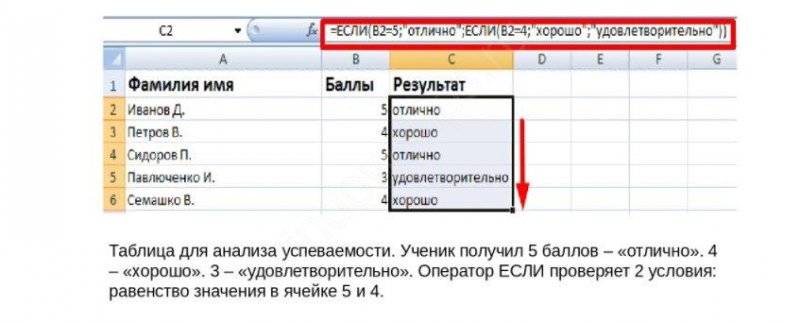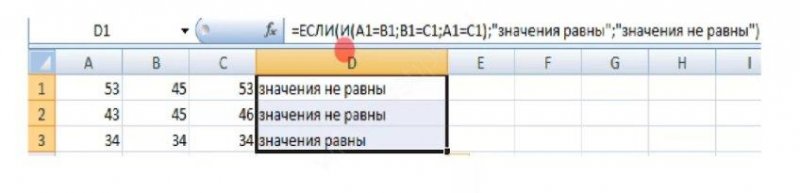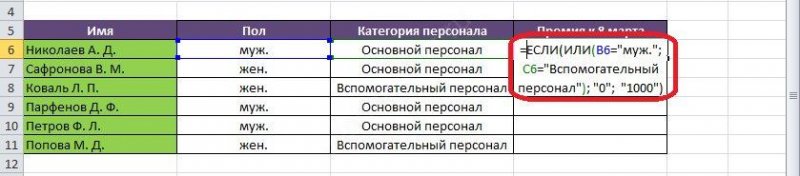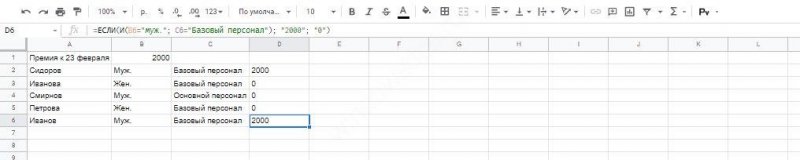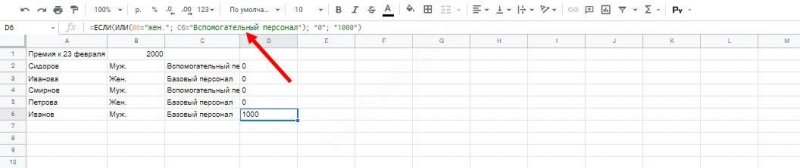Учебник CSS
Невозможно отучить людей изучать самые ненужные предметы.
Введение в CSS
Преимущества стилей
Добавления стилей
Типы носителей
Базовый синтаксис
Значения стилевых свойств
Селекторы тегов
Классы
CSS3
Надо знать обо всем понемножку, но все о немногом.
Идентификаторы
Контекстные селекторы
Соседние селекторы
Дочерние селекторы
Селекторы атрибутов
Универсальный селектор
Псевдоклассы
Псевдоэлементы
Кто умеет, тот делает. Кто не умеет, тот учит. Кто не умеет учить - становится деканом. (Т. Мартин)
Группирование
Наследование
Каскадирование
Валидация
Идентификаторы и классы
Написание эффективного кода
Самоучитель CSS
Вёрстка
Изображения
Текст
Цвет
Линии и рамки
Углы
Списки
Ссылки
Дизайны сайтов
Формы
Таблицы
CSS3
HTML5
Новости
Блог для вебмастеров
Новости мира Интернет
Сайтостроение
Ремонт и советы
Все новости
Справочник CSS
Справочник от А до Я
HTML, CSS, JavaScript
Афоризмы
Афоризмы о учёбе
Статьи об афоризмах
Все Афоризмы
| Помогли мы вам |
Как задать условие в Excel и что для этого надо? - «Windows»
Как задать условие в Excel? Используйте функцию ЕСЛИ, позволяющую логически сравнивать параметры и ожидаемые результаты. Она проверяет заданные параметры и в зависимости от правдивости показывает результат. Правильна запись имеет следующий вид: «ЕСЛИ (логическое выражение; [функция, когда правда]; [функция, когда ложь])». Ниже подробно рассмотрим, что это за опция, разберем особенности и примеры ее использования.
Что за функция в Excel
ЕСЛИ — стандартная функция, позволяющая задать условие в Эксель. В ее задачи входит проверка выполнения какого-либо параметра. К примеру, когда заданное правило выполнено и является истиной, в ячейку устанавливается один показатель, а в случае лжи другой. В зависимости от ситуации могут применяться дополнительные помощники в виде следующих команд:
- И — все параметры должны иметь значения истины или лжи;
- ИЛИ — только один параметр Excel должен соответствовать заданному критерию;
- НЕ — указание факта, что сведения не соответствуют заданному показателю.
Как задать условие
Чтобы разобраться, как сделать условие в Excel, достаточно знать принципы правильной записи. С позиции синтаксиса правильная запись имеет следующее выражение: «ЕСЛИ (логическое выражение; [функция, когда правда]; [функция, когда ложь])». Как отмечалось, дополнительно применяются опции И, НЕ или ИЛИ в формулах форматирования. Если задать их правильно, опцию ЕСЛИ можно не использовать.
В большинстве случаев формат установки формул в Excel имеет следующий вид:
- И: =ЕСЛИ (И (условие; другое условие); параметр, когда ИСТИНА; параметр, когда ЛОЖЬ)
- ИЛИ: =ЕСЛИ (ИЛИ (условие; другое условие); показатель, когда ИСТИНА; показатель, когда ЛОЖЬ)
- НЕ: =ЕСЛИ (НЕ (условие); параметр, когда ИСТИНА; показатель, когда ЛОЖЬ)
Несколько примеров
Чтобы полностью разобраться, как в Экселе работает функция ЕСЛИ, необходимо привести несколько особенностей применения.
Базовый пример
Для начала рассмотрим, как задать основное правило для Excel на примере премии для мужчин к 23 февраля. В распоряжении бухгалтера таблица с зарплатой и приказ о перечислении денежного вознаграждения для мужчин в размере 2000 р к празднику.
Алгоритм такой:
- Сделайте соответствующие колонки «Премия к 23 февраля» и пишите по 2000.
- Задайте необходимый пол в таблице.
- Поставьте следующую формулу: «ЕСЛИ(B6="муж."; "2000"; "0")». Следовательно, если строка не будет соответствовать женщине, в выделенной графе будет ноль. Как только проверка натыкается на мужчину выполняется правило, и прописывается цифра 2000. Перед ней поставьте знак «равно».
- Жмите на «Ввод», чтобы формула отобразилась в нижней ячейке. Для этого наведите на нужную ячейку в Excel, жмите на левую кнопку мышки и ведите курсор к низу.
Два и более условий
Бывают ситуации, когда нужно в Экселе задать не одно условие, а несколько. Для этих целей также применяется опция ЕСЛИ. В ситуации, когда условие в ячейке выполнено, отображается нужный результат. Когда оно не выполняется учитывается дополнительная команда. Для примера можно использовать ту же таблицу, что с премией к 23 февраля. В отличие от прошлого варианта мужчины, относящиеся к базовому персоналу, получат по 2000 р, а те, кто относится к дополнительному — 500 р.
Вам может быть интересно: Не меняется формат ячеек в Excel
Для начала нужно задать условие для Excel, что, если работник — женщина, выплата равна нулю. В ситуации, когда это мужчина, проверяется соответствие второму правилу. Так, если мужчина входит в группу базового персонала он получает 2000, а в ином случае — 500. Формула будет иметь следующий вид «=ЕСЛИ(B6="жен.";"0"; ЕСЛИ(C6="Базовый персонал"; "2000";"500"))». Эту строчку необходимо задать в верхней ячейке «Премия к 23 февраля». Как и в первом случае протяните расчет вниз.
Одновременное выполнение двух правил
При желании можно задать, что в Эксель функция ЕСЛИ использовалась для одновременного выполнения двух правил. Для рассмотрения можно использовать ту же ситуацию с премиальными на 23 февраля. Разница в том, что мужчины из базового персонала получают 2000 р, а остальные работники нет. В таких обстоятельствах, чтобы задать в нужной графе выплачиваемую сумму, необходимо соответствие следующих условий:
- пол — женский;
- категория сотрудников — основные.
В остальных ситуациях вознаграждения не будет. Для записи в Excel используется следующая формула «=ЕСЛИ(И(B6="муж."; C6="Базовый персонал"); "2000"; "0")». Поставьте ее в нужную ячейку и копируйте на все секции.
Применение ИЛИ
Дополнительно к условию ЕСЛИ можно задать в Excel функцию ИЛИ. С ее помощью можно выявить ситуацию, когда параметр является правдивым. К примеру, вознаграждение предусмотрено только для мужчин на 23 февраля и для базовых сотрудников. Следовательно, для мужчин из вспомогательных работников или женщин такая опция не предусмотрена. В таких обстоятельствах запись имеет следующий вид — «=ЕСЛИ(ИЛИ(B6="жен."; C6="Вспомогательный персонал"); "0"; "1000")». Эту информацию необходимо записать в соответствующую ячейку Excel и протянуть вниз.
Из сказанного видно, что опция ЕСЛИ помогает задать условие в Excel и тем самым решить разные задачи в финансовых или иных вопросах. Она помогает установить результаты с учетом определенных параметров. В качестве вспомогательных функций можно использовать И, НЕ или ИЛИ. При этом важно правильно записывать и распределять формулу Excel на необходимые ячейки, а после этого проверять правильность выполненных расчетов.
В комментариях расскажите, удалось ли вам разобраться, как задать условие в Excel, применяете ли вы подобные методы, и какие еще варианты можно использовать для решения поставленной задачи.
Вам может быть интересно:
- Эксель таблица не открывается на телефоне
- Как зафиксировать ячейку в формуле Excel
- Почему в ячейке Excel не видно числа
- Не устанавливается Excel
- © Как поставить условие в Excel "Если не пусто, то..." - «Windows»
- © Функция ВПР в Excel: примеры для чайников - «Windows»
- © Не работает ВПР в Excel: с чем это связано - «Windows»
- © Условное форматирование в Excel: основные моменты - «Windows»
- © Как поставить дату и время в Экселе - «Windows»
- © Не протягивается нумерация в Excel: кто виноват и что делать? - «Windows»
- © Как в Эксель сравнить два столбца на совпадения и найти расхождения - «Windows»
- © Как не показывать 0 в Excel, если это не нужно - «Windows»
- © Не работает поиск в Excel: в чем проблема? - «Windows»
- © Как объединить ячейки в Excel: все способы - «Windows»
|
|
|